Você gostaria de mover suas anotações do OneNote 2010 para o Evernote? Não há uma maneira oficial de importar notas do OneNote 2010 para o Evernote, mas aqui está uma solução que pode ajudá-lo a transferir a maioria das suas notas.
Se você está usando o OneNote 2010 e tentou importar seus blocos de notas para o Evernote, pode ter ficado desapontado e frustrado ao saber que o Evernote importa apenas do OneNote 2007. Mesmo que você tenha convertido seus blocos de notas para o formato OneNote 2007, você não pode importar notas do OneNote para o Evernote 3.5 sem ter o OneNote 2007 instalado. A equipe do Evernote mencionou em seu fórum de suporte que está trabalhando para adicionar a importação do OneNote 2010, mas, por enquanto, aqui está uma solução alternativa para colocar as notas do OneNote 2010 no Evernote.
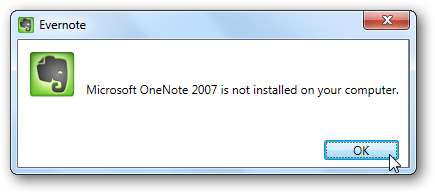
Existem 2 maneiras excelentes de importar seus dados do OneNote 2010 para o Evernote. Primeiro, você pode simplesmente copiar diretamente o conteúdo das seções do seu caderno e, em seguida, colá-lo diretamente no Evernote. Você manterá a maior parte do conteúdo e da formatação do OneNote dessa maneira e ainda poderá editar e adicionar notas. Ou você pode exportar blocos de notas inteiros como PDF e, em seguida, adicionar os arquivos PDF ao Evernote. Isso também funciona bem, mas você não será capaz de editar as notas no Evernote. Vejamos as duas opções.
Copie as seções do OneNote 2010 para o Evernote
Felizmente, copiar e colar do OneNote no Evernote funciona muito bem. Você pode selecionar tudo em sua nota pressionando Ctrl + A e, em seguida, copiá-lo e colá-lo no Evernote. Aqui está nosso bloco de notas no OneNote:
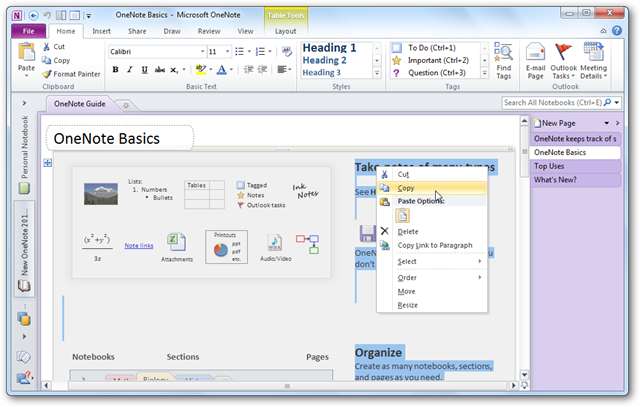
Crie uma nova nota no Evernote e cole o conteúdo do OneNote nela.
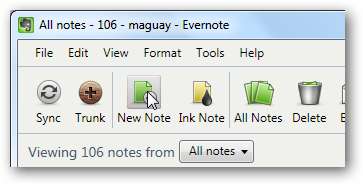
Aqui está depois de colá-lo no Evernote. Parece quase o mesmo, mas não copiou o título corretamente, então você pode querer copiá-lo separadamente. Enquanto estiver importando para o Evernote, você deve adicionar tags também para que possa encontrar facilmente o seu conteúdo.
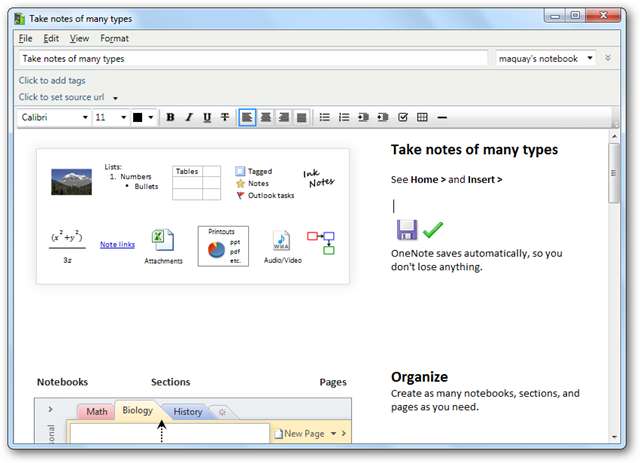
Copiar e colar seus dados de cada nota pode demorar para sempre se você tiver muitas notas, em vez disso, pode copiar uma seção inteira de cada vez. Para fazer isso, selecione todas as suas páginas no lado direito, clique com o botão direito e selecione cópia de . Você pode selecionar todas as páginas selecionando a primeira página, mantendo a tecla shift pressionada e selecionando a última.
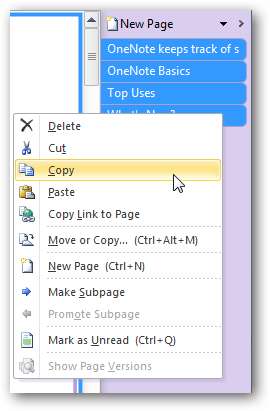
Agora, mais uma vez, cole-o em uma nova nota no Evernote. Desta vez, sua nota será bastante longa, pois conterá todo o conteúdo de todas as páginas daquela seção. Pode levar um minuto para o Evernote exibir todos os dados, mas ele deve ser colado com quase a mesma formatação que seu OneNote Notebook tinha. Esta é uma maneira muito mais rápida de colocar seus dados do OneNote no Evernote, mas ainda pode demorar um pouco se você tiver muitas seções do Notebook.
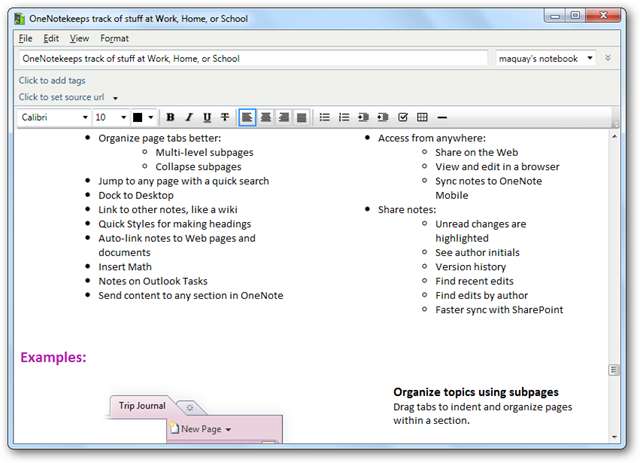
Converter Notebooks do OneNote 2010 em PDF
Se você tiver muitas seções de bloco de notas no OneNote, pode ser muito difícil ou demorado copiar e colar todas no Evernote. Nesse caso, a maneira mais rápida de importar as notas para o Evernote seria exportar seus blocos de notas como PDF. Isso permitirá que você obtenha todas as seções e páginas desse bloco de notas diretamente no Evernote, mas não será capaz de editar ou adicionar notas no Evernote. Além disso, se você não for um assinante premium, talvez não consiga pesquisar nos PDFs também.
Para converter um bloco de notas em PDF, clique com o botão direito no bloco de notas no lado esquerdo do OneNote e selecione Salvar como .

Selecione PDF nos tipos de arquivo disponíveis e certifique-se de selecionar Caderno Atual no intervalo de páginas.
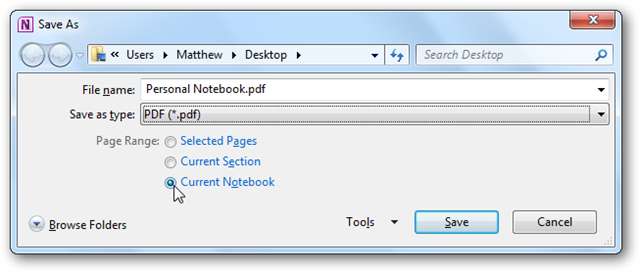
A conversão pode demorar alguns minutos, dependendo de quantas seções e páginas você tem no caderno.

Quando terminar, clique com o botão direito do mouse no PDF no Explorer e selecione Enviar para Evernote . Como alternativa, você pode copiar e colar o arquivo PDF em uma nota do Evernote nova ou existente.
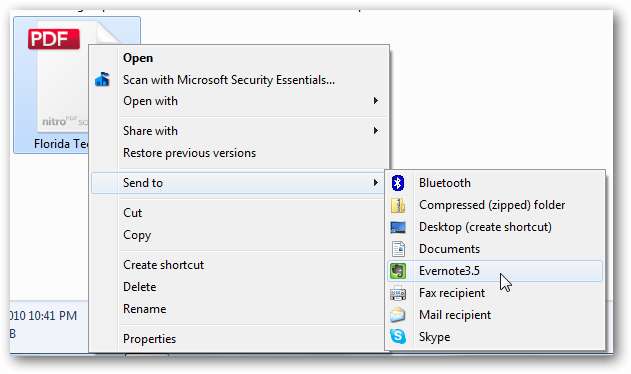
Observe que os arquivos PDF podem ser grandes. Um de nossos cadernos tinha mais de 150 páginas com várias imagens na maioria das páginas, e o PDF final tinha cerca de 5Mb. As contas gratuitas do Evernote podem fazer upload de apenas 40 MB de dados por mês, portanto, certifique-se de ter espaço de upload suficiente para adicionar suas notas de uma vez.
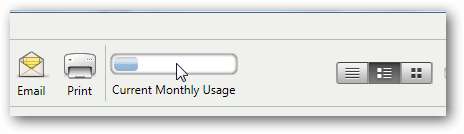
Assim que seu PDF estiver no Evernote, você pode navegar pelas páginas diretamente no Evernote ou clicar duas vezes no documento para abri-lo em seu leitor de PDF padrão. Observe que cada página individual do OneNote terá pelo menos uma página em seu PDF, dependendo do tamanho de suas anotações.
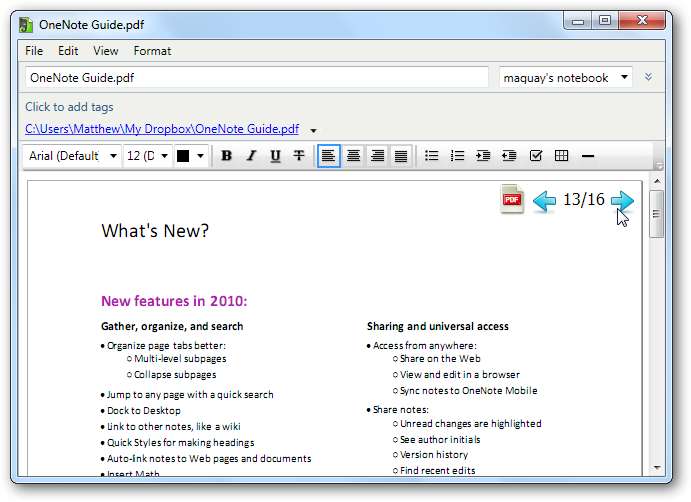
Se você quiser salvar em outros formatos, consulte nosso artigo para iniciantes sobre como salvar notas do OneNote 2010 em formatos de arquivo diferentes .
Conclusão
Embora o Evernote atualmente não suporte a importação de notas do OneNote 2010, ainda não é muito difícil importar suas notas. Mesmo se você preferir o OneNote, esta pode ser uma maneira de fazer suas anotações em seu dispositivo móvel, pois o Evernote oferece suporte a muito mais dispositivos do que o OneNote. Estaremos atentos a uma atualização do Evernote que adiciona suporte para o OneNote 2010 e, se uma vier, avisaremos você!
Links







